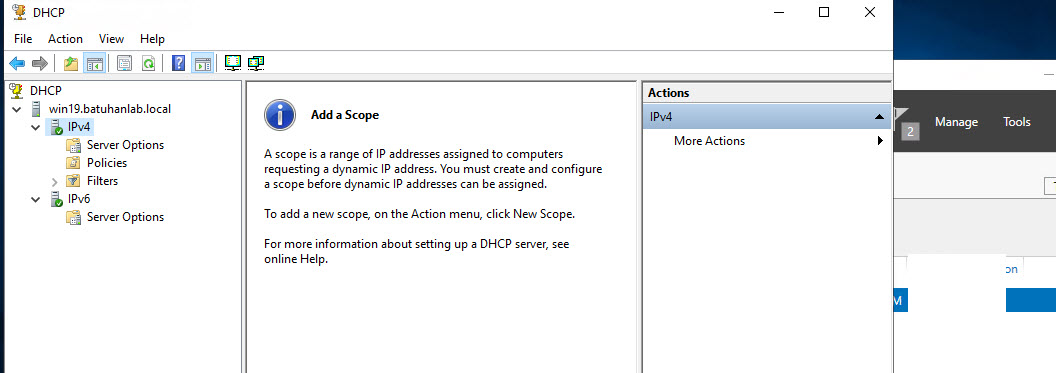Merhaba değerli arkadaşlar , bu makalede Windows Server 2019 DHCP kurulumunu anlatacağım.
DHCP Dynamic Host Configüration Protocol bildiğiniz üzere her bilgisayar internete çıkabilmek için ya da network üzerinde herhangi bir paylaşımda bulunabilmesi için muhakkak bir IP adresine ihtiyaç duymaktadır. IP adresi olmayan bir bilgisayar network içerisinde bulunan bir bilgisayar ile iletişim kuramaz ya da internete çıkamaz bunun için muhakkak IP adresinin olması gerekmektedir. IP adresi günümüz teknolojilerinde artık bir modem üzerinden IP adresi alabilmekte ve network içerisinde bulunan bir bilgisayar ile iletişime geçebilmektedir. Bunun yanında IP adreslerini manuel olarak da verebilmekteyiz. Manuel IP adresi vermek biz sistem yöneticileri için ayrı bir iş yükü bunun yanında network içerisinde IP çakışmalarına neden olabilmektedir. Bu kargaşayı engelleyebilmek için merkezi bir sistem üzerinde IP adresi dağıtmak iş yükümüzü azalttığı gibi network içerisinde bulunan bilgisayarların IP çakışmalarının da önüne geçmiş olacaktır. Bu kargaşayı engelleyebilmemiz ve yönetimi tam anlamıyla elimizde tutabilmemiz için Windows server 2019 üzerinde DHCP rolünü etkinleştirmemiz ve yapımıza uygın bir şekilde IP yapılandırması yapmamız işlerimizi hafifletecektir.
Server Manager açalım ve Add Roles and Features tıklayalım.

Gerekli bilgileri okuduktan sonra Next diyerek ilerleyelim.
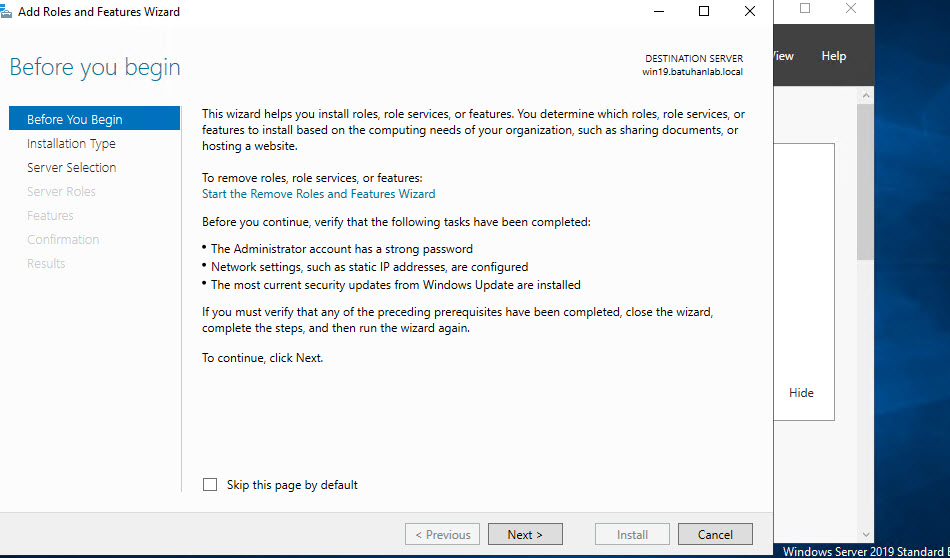
Installation Type (Kurulum Türü) Role-based or feature-based installation (Rol tabanlı veya özellik tabanlı) kurulum tipini seçerek next diyelim.

Server Selection (Select a server from the server pool) seçerek devam ediyoruz.
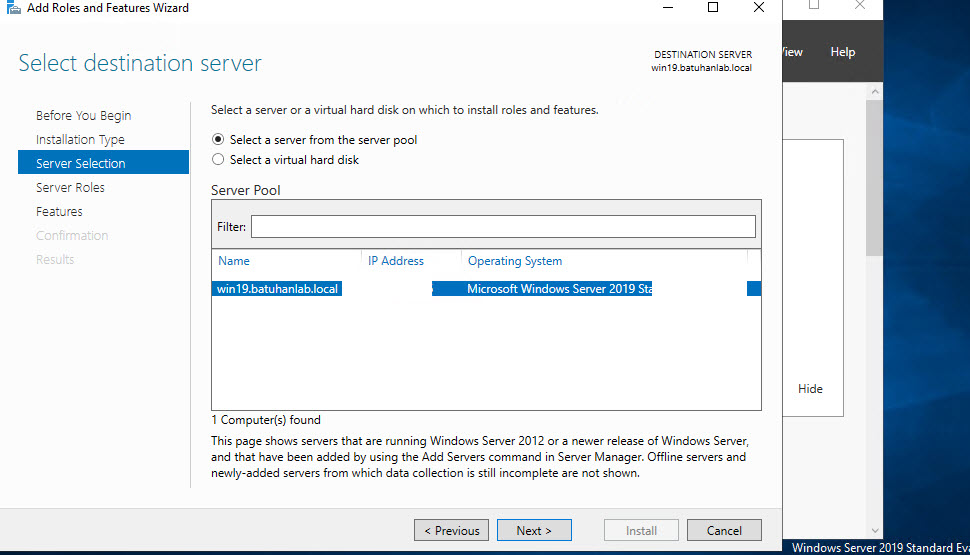
Server Roles ekranında eklemek istediğimiz rolü sormakta makalemizin başında belirttiğimiz gibi ekleyeceğimiz rol DHCP server dı. Bu ekranda DHCP Server seçiyoruz ve next diyoruz.
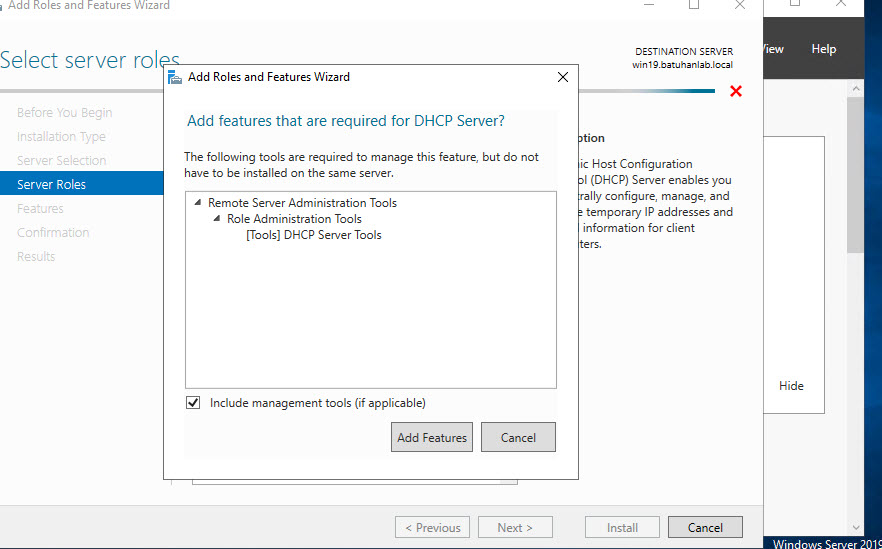
Features ekranında ise eklemek istediğimiz başka bir özellik paketi varsa eklememizi istemekte şuan ekleyeceğimiz her hangi bir özellik olmadığı için next diyerek yolumuza devam ediyoruz.
DHCP server hakkında kısa bilgiler vermekte okuduktan sonra next diyelim.
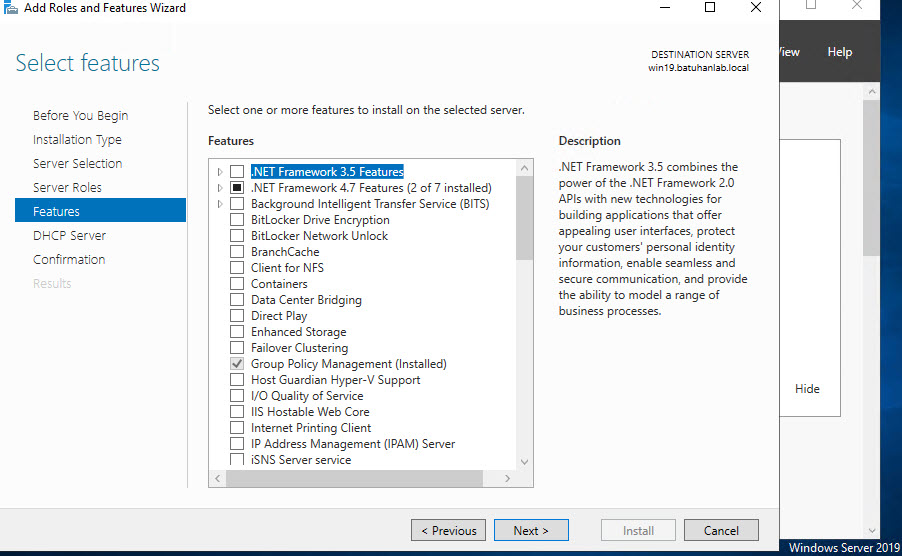
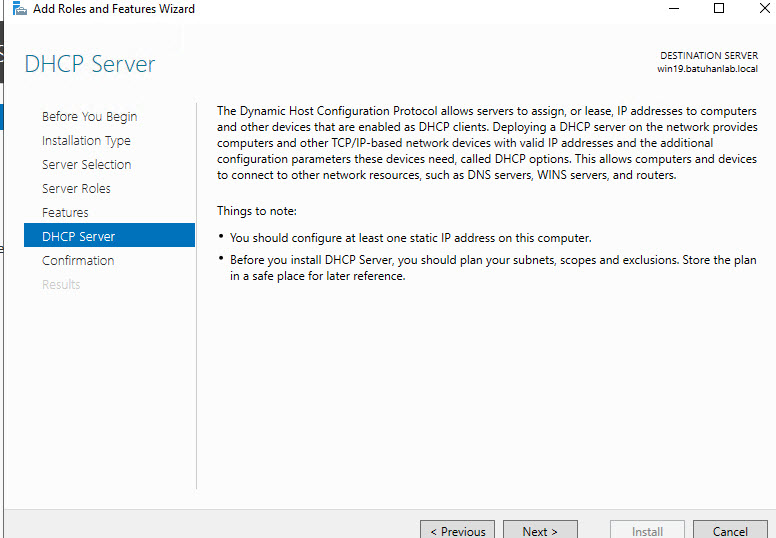
Confirmation (onay) ekranında yüklenecek rol ve özelliklerin özetini görmekteyiz. Artık DHCP server kurulumunu Install tıklayarak yüklemeye başlayalım. Eğer DHCP Server kuracağımız server restart etmek istiyorsak Restart seçeneğini seçerek kurulum işlemi bittikten sonra sunucumuzu yeniden başlatabiliriz. Install diyelim ve kuruluma başlayalım.
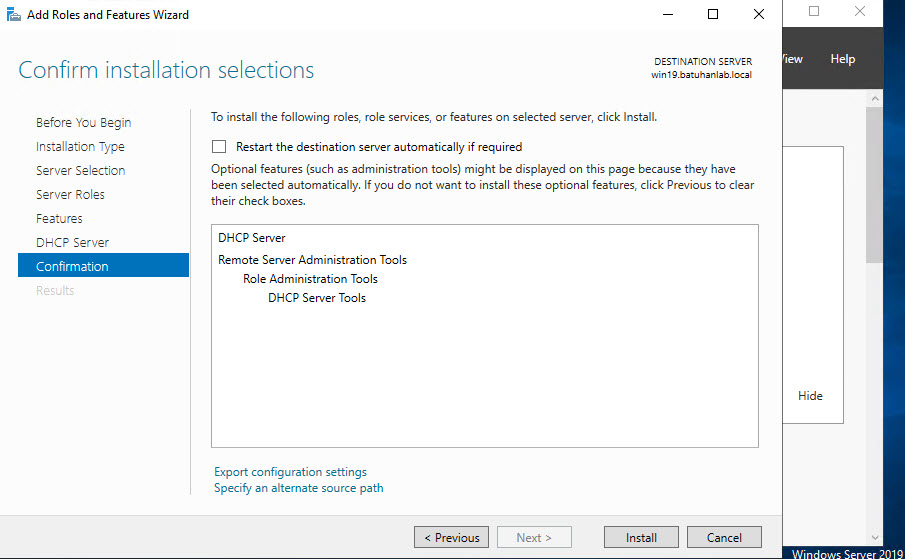
DHCP Server kurulumu başlamış durumdadır.
DHCP kurulumu bitti şimdi close diyelim.Birkaç ayarlama daha yapmamız gerekecektir.
Server manager ekranına döndüğümüzde bir uyarı ile karşılaşacağız. Uyarıyı tıkladığımızda Comlete DHCP configuration tıklayalım.
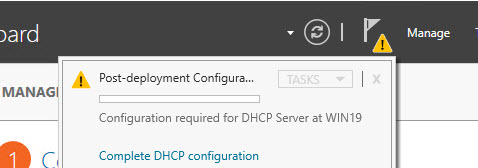
Description, DHCP yetkilendirmeleriyle alakalı olarak bilgi vermektedir, okuduktan sonra Next diyelim.
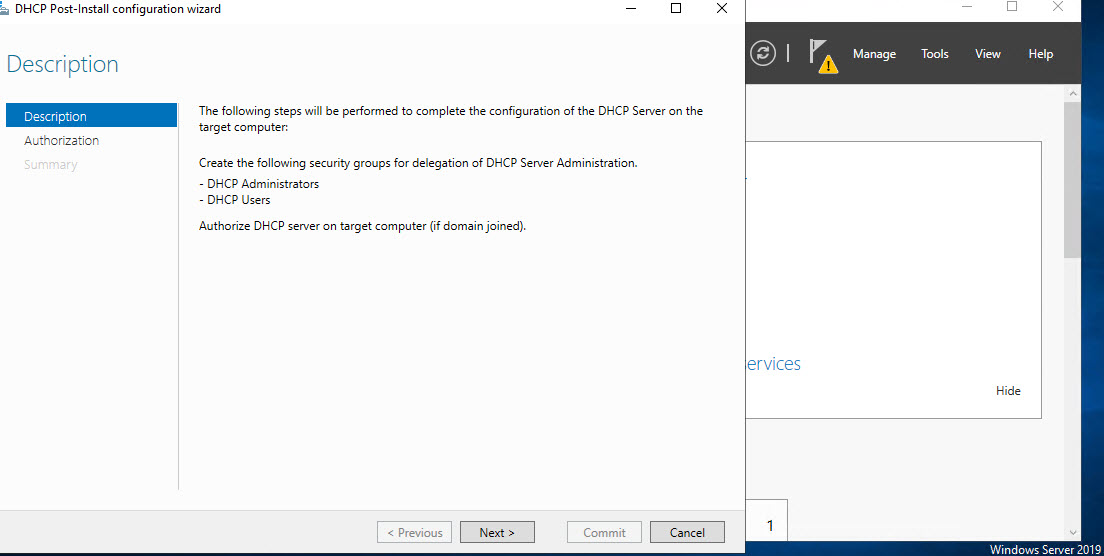
Authorization (yetkilendirme) ekranında ise DHCP Server için bir kullanıcı yetkilendirmemiz gerekecek biz administrator kullanıcısını yapacağımız için ilk seçenek olan Use the following user’s credentials seçeneğini seçiyoruz. Commit tuşuna basarak DHCP server yetkilendirme işini sonlandırıyoruz.
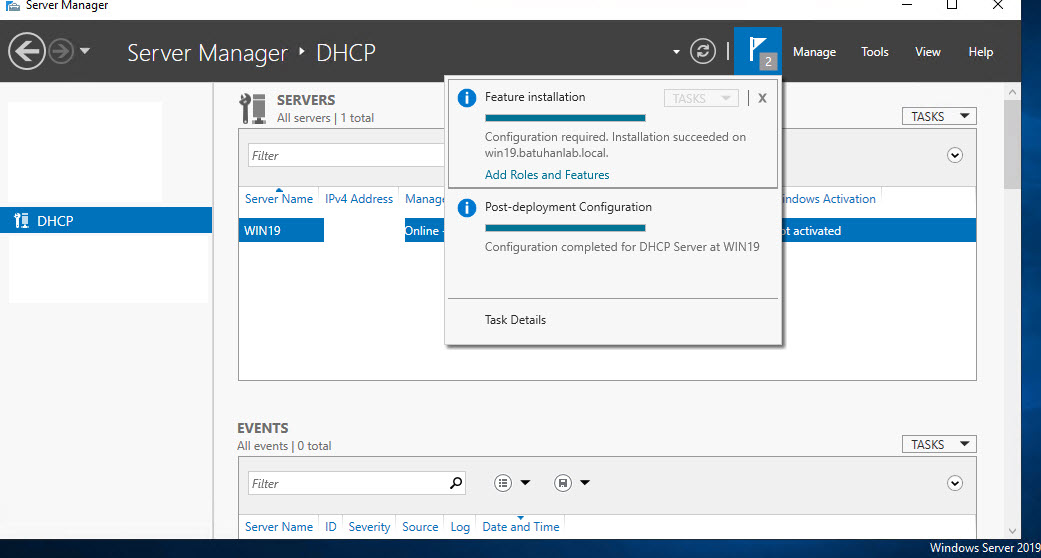
Server 2019 dhcp server’ımız başarılı bir şekilde kurulduğunu göreceğiz.